1、首先将Arduino UNO板用数据线与电脑连接,正确连接后板上有两个红灯将亮起。

2、打开设备管理器,查看Arduino UN蚪嬷吃败O板是否已经驱动。如果图标前面有叹号标志表明Arduino UNO板还没有驱动成功。

3、如果没有自动驱动成功,我们在该设备上单击鼠标右键→更新驱动程序。
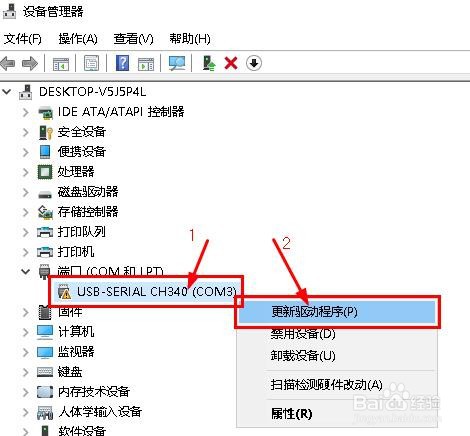
4、在弹出的窗口中有两个选项,第一个是自动连网安装驱动,第二个是手动安装。

5、如果点选自动连网,系统将开始联机搜索驱动软件。找到程序后自动下载,安装驱动程序。
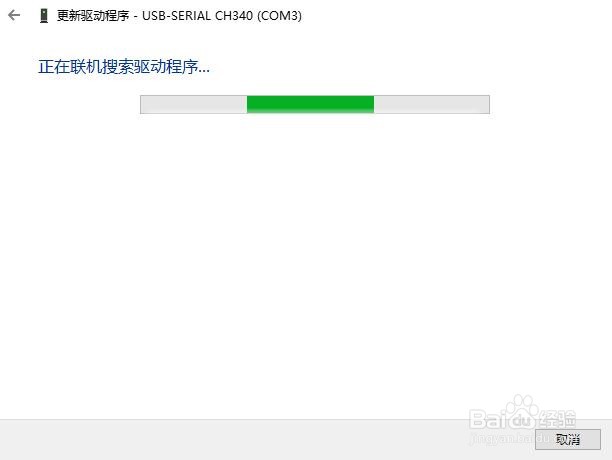
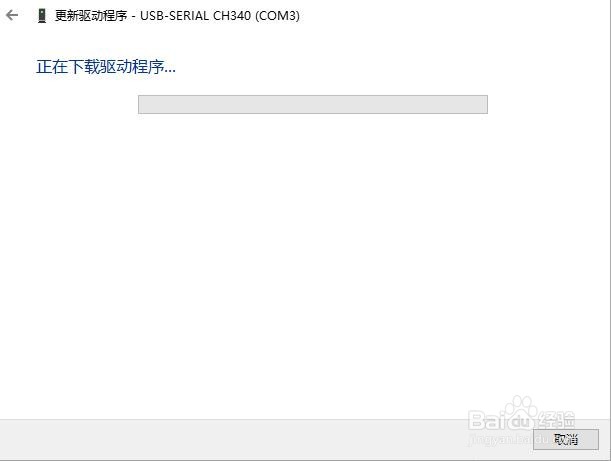
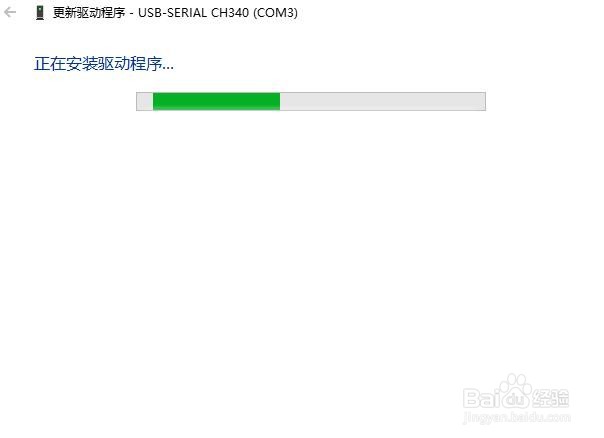
6、安装完成后提示“已成功安装驱动程序”。

7、有时会因为网落问题或其它问题无法自动安装驱动时,也可以选择第二选项手动安装。

8、手动安装前先要从网上下载好驱动程序。并解压好备用。
9、手动安装时点击“浏览”在艚硒渤恨弹出的窗口中找到驱动程序文件的位置,点击“确定”,再点“下一步”,按提示安装即可。


10、安装成功后“设备管理器”中不再显示黄色小叹号了。

11、接下来就是Mind+的安装了。到官网下载页下载并安装Mind+。

12、安装好Mind+后打开程序,在连接设备里选中Arduino UNO板。
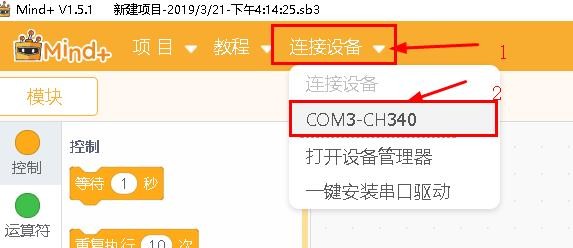
13、在软件左下角的“扩展”→“主控板”里选择“Arduino UNO”。
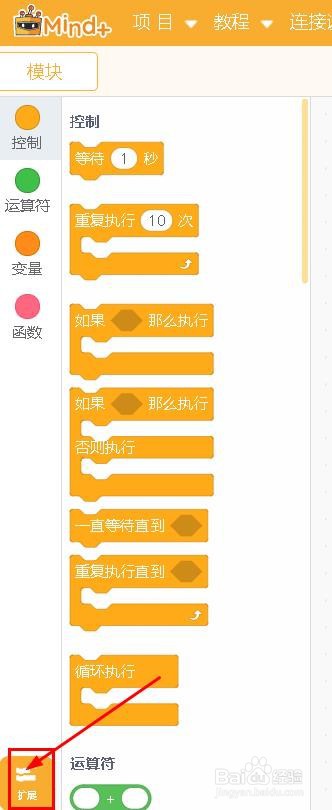
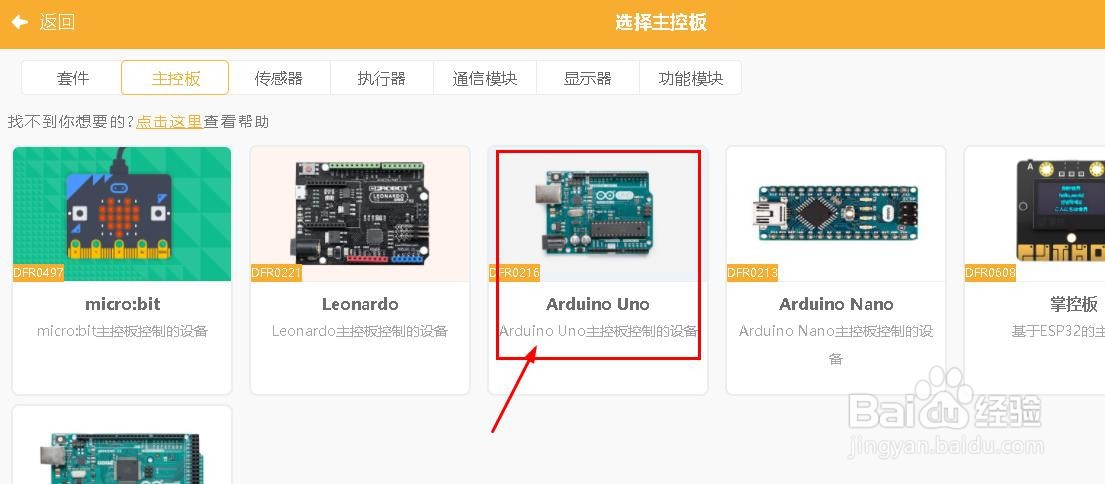
14、这样就可以用Mind陴鲰芹茯+玩Arduino UNO开发板了。写完程序可点右上方的“上传”,等待程序上传完成后看右下方显示“avrdude done. Thank you.”即表示板子与电脑咒邃狁廖连接正确,使用一切正常。

